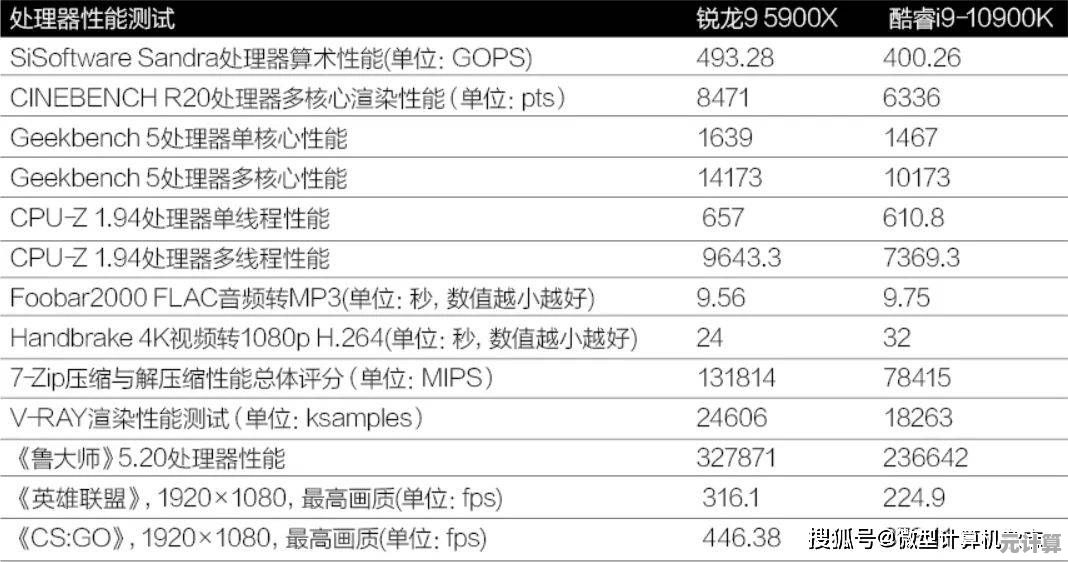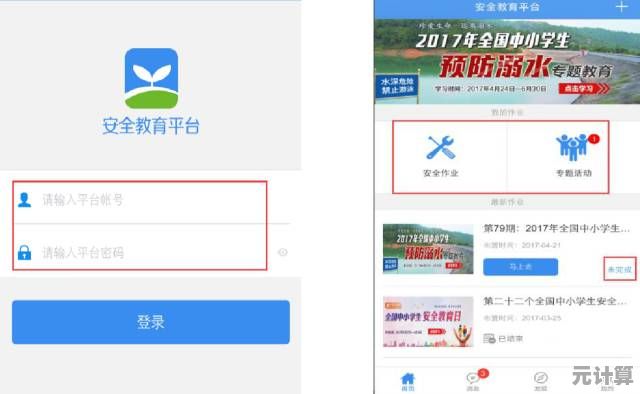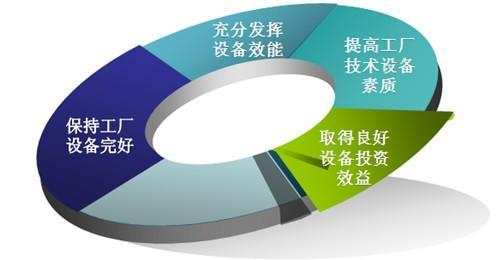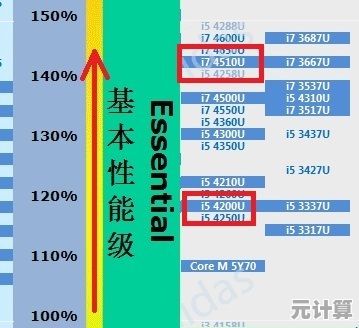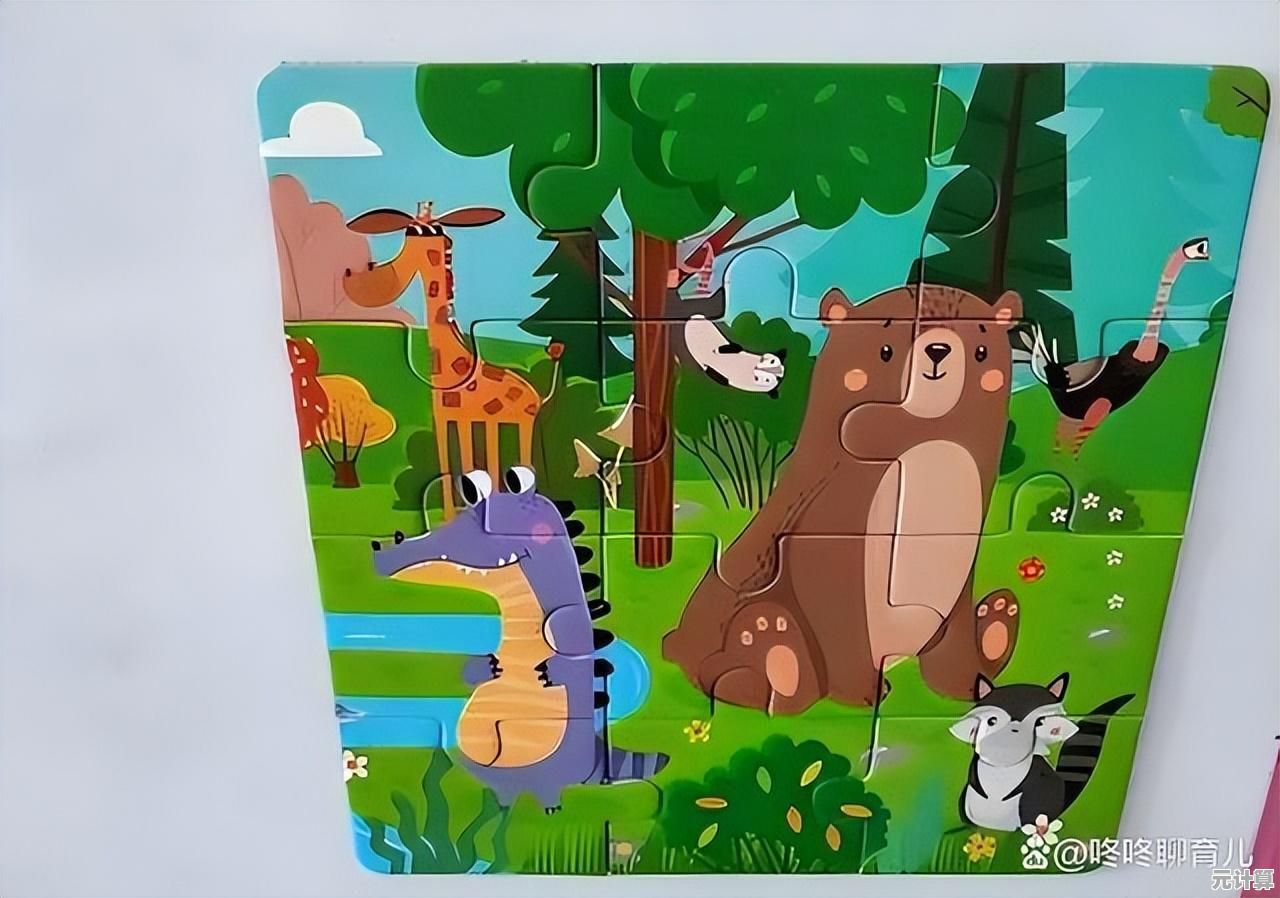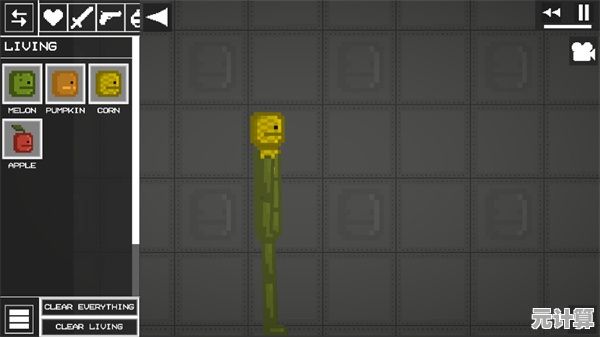Win11恢复分区安全删除指南:详细步骤与注意事项解析
- 问答
- 2025-10-08 14:24:21
- 1
Win11恢复分区安全删除指南:详细步骤与注意事项解析
哎,说到Win11的恢复分区,我真是又爱又恨。😅 之前我为了给C盘腾点空间,手贱删了它,结果系统崩了,重装折腾了我一整个周末,所以今天写这个,算是用我的血泪教训帮大家避坑,注意:删除恢复分区有风险,除非你确定不需要用它来恢复系统,或者像我一样是个爱折腾的硬盘空间强迫症患者。
为什么要删恢复分区?
Win11默认会创建一个恢复分区(通常几GB大小),用来存放系统恢复工具和镜像,但如果你像我一样用第三方备份工具(比如Macrium Reflect),或者根本不在乎Win11自带的恢复功能,那这个分区简直就是占着茅坑不拉屎。😤 尤其是用小容量SSD的用户,每1GB都是命啊!
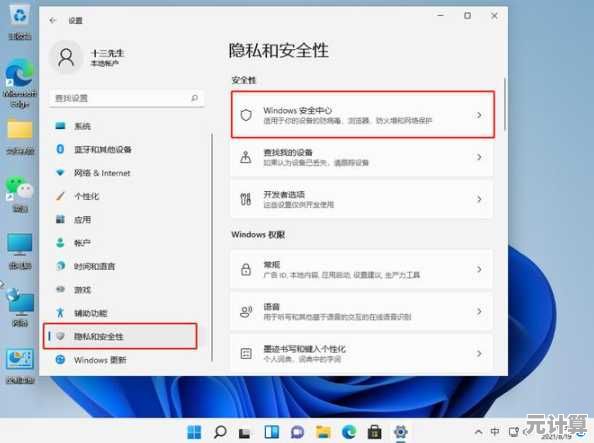
千万别冲动!我先说个案例:我朋友删了分区后,系统更新时突然蓝屏,想用恢复环境修复却找不到入口,最后只能U盘重装,删除前务必确认:你有没有其他备份手段?会不会用到系统重置功能?如果答案都是“否”,那再往下看。
详细步骤(附我的翻车经验)
备份!备份!备份!
别说我没提醒你——哪怕你觉得自己用不到恢复分区,也先整个系统镜像备份,我用的是Macrium Reflect免费版,直接克隆整个盘到移动硬盘,万一翻车了还能救回来。(别学我第一次直接删,结果数据全丢🙃)
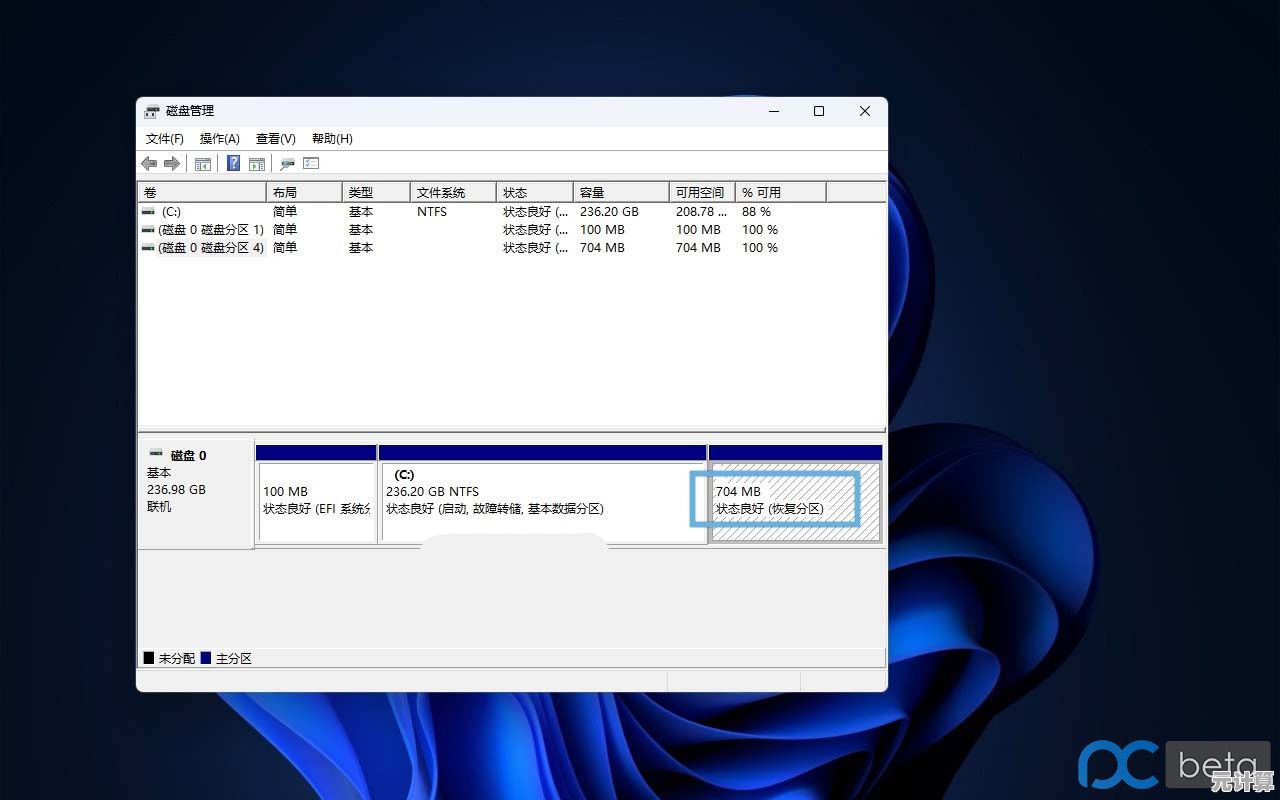
打开磁盘管理
右键开始菜单 → “磁盘管理”,找到那个标着“恢复分区”的小块块,通常没分配盘符,显示为“OEM分区”或者“恢复卷”。
⚠️注意:有时候Win11会有两个恢复分区(一个给系统用,一个给保留存储),别删错了!认准大小一般在500MB-1GB左右的那个。
用命令行干掉它(谨慎操作!)
磁盘管理里不能直接删恢复分区,得请出DiskPart大佬,以下是我的操作记录:
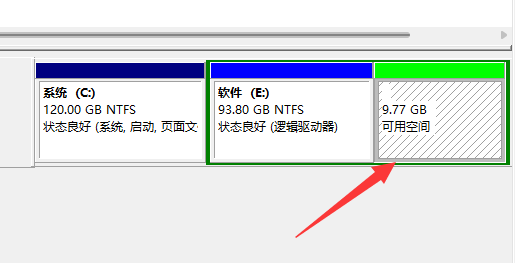
diskpart
list disk
select disk 0(选你的系统盘)
list partition
select partition X(X是恢复分区的编号)
delete partition override重点来了:这里我翻过车!第一次我忘了看分区编号,把EFI系统分区给删了……结果开机直接进不了系统。😰 所以务必用list partition确认清楚——恢复分区通常是类型为“OEM”或“恢复”的那一个。
合并空间到C盘
删完后,你会发现多出一块未分配空间,但Win11的磁盘管理不能直接扩展C盘(因为恢复分区通常紧挨着其他系统分区),得借第三方工具,我用的AOMEI Partition Assistant免费版,一键合并,懒人福音。
(小声吐槽:微软为啥不能把分区设计得人性化点?🤨)
注意事项与个人吐槽
- 系统更新可能作妖:Win11大版本更新时可能会自动重建恢复分区,别惊讶,微软就这德行。
- 笔记本用户小心:有些品牌机(比如戴尔、惠普)的恢复分区还绑了厂商驱动工具,删了可能影响售后,先查官网说明!
- 空间焦虑不如提前规划:我现在学乖了,装系统时直接用DiskPart自定义分区,压根不给恢复分区留地方(但这是高阶操作,新手别试)。
删恢复分区就像拆电脑清灰——能提升性能,但手抖可能直接报废,如果你不确定,不如买个便宜点的外接硬盘,比折腾分区更安全。💾
最后说句大实话:Win11的恢复分区其实挺鸡肋的,我宁愿它学macOS把恢复功能整合到主分区……但微软嘛,你懂的。(摊手)
本文由悉柔怀于2025-10-08发表在笙亿网络策划,如有疑问,请联系我们。
本文链接:http://pro.xlisi.cn/wenda/57528.html